Back-upschijven die je met Time Machine kunt gebruiken
Time Machine kan een back-up van je Mac maken op een van deze opslagapparaten die compatibel zijn met Time Machine.
Extern opslagapparaat aangesloten op Mac
Time Machine kan een reservekopie maken op een extern opslagapparaat dat is aangesloten op een compatibele poort op je Mac, zoals een USB-C-, USB-A- of Thunderbolt-poort. De poorten van je Mac.
Dit is de meest gebruikte methode wanneer je Time Machine gebruikt om een back-up van je Mac te maken.

Mac gedeeld als een back-upbestemming in netwerk
Time Machine kan een back-up maken op de ingebouwde schijf van een andere Mac in het netwerk of op een extern opslagapparaat dat op die Mac is aangesloten.
Als een van de Macs macOS Catalina of eerder gebruikt, wordt deze oplossing niet langer aanbevolen. De reden hiervoor is dat back-ups met Time Machine via het netwerk naar of vanaf die eerdere macOS-versies gebruikmaken van Apple Filing Protocol (AFP), dat niet wordt ondersteund in een toekomstige versie van macOS.
macOS Ventura 13 of nieuwer
Kies op de Mac waarop je de back-up wilt bewaren met Time Machine Apple-menu > ‘Systeeminstellingen‘.
Klik op 'Algemeen' in de navigatiekolom en klik vervolgens op 'Delen' aan de rechterkant.
Schakel 'Bestandsdeling' in. Voer het beheerderswachtwoord in als je hierom wordt gevraagd.
Klik op de naast ‘Bestandsdeling‘.
Klik op de onder de lijst ‘Gedeelde mappen‘ en kies vervolgens een map of extern opslagapparaat voor back-ups van Time Machine.
Control-klik op de map of het opslagapparaat dat je hebt toegevoegd en kies vervolgens ‘Geavanceerde opties‘ in het menu dat verschijnt.

Selecteer ‘Deel als doellocatie voor back-ups in Time Machine‘ en klik op ‘OK‘.
Wanneer je Time Machine instelt op andere Mac-computers die met hetzelfde netwerk zijn verbonden, kun je de gedeelde map of het opslagapparaat nu selecteren als de back-upschijf.
macOS Monterey 12 of macOS Big Sur 11
Kies het Apple-menu > 'Systeemvoorkeuren' op de Mac die moet worden gebruikt als de doellocatie voor back-ups in Time Machine.
Klik op 'Delen'.
Selecteer links in de lijst van voorzieningen de optie 'Bestandsdeling'.
Klik op de knop ‘Voeg toe‘ (+) onder de lijst ‘Gedeelde mappen‘ aan de rechterkant en kies vervolgens een map of extern opslagapparaat voor back-ups van Time Machine.
Control-klik op de map of het opslagapparaat dat je hebt toegevoegd en kies vervolgens ‘Geavanceerde opties‘ in het menu dat verschijnt.
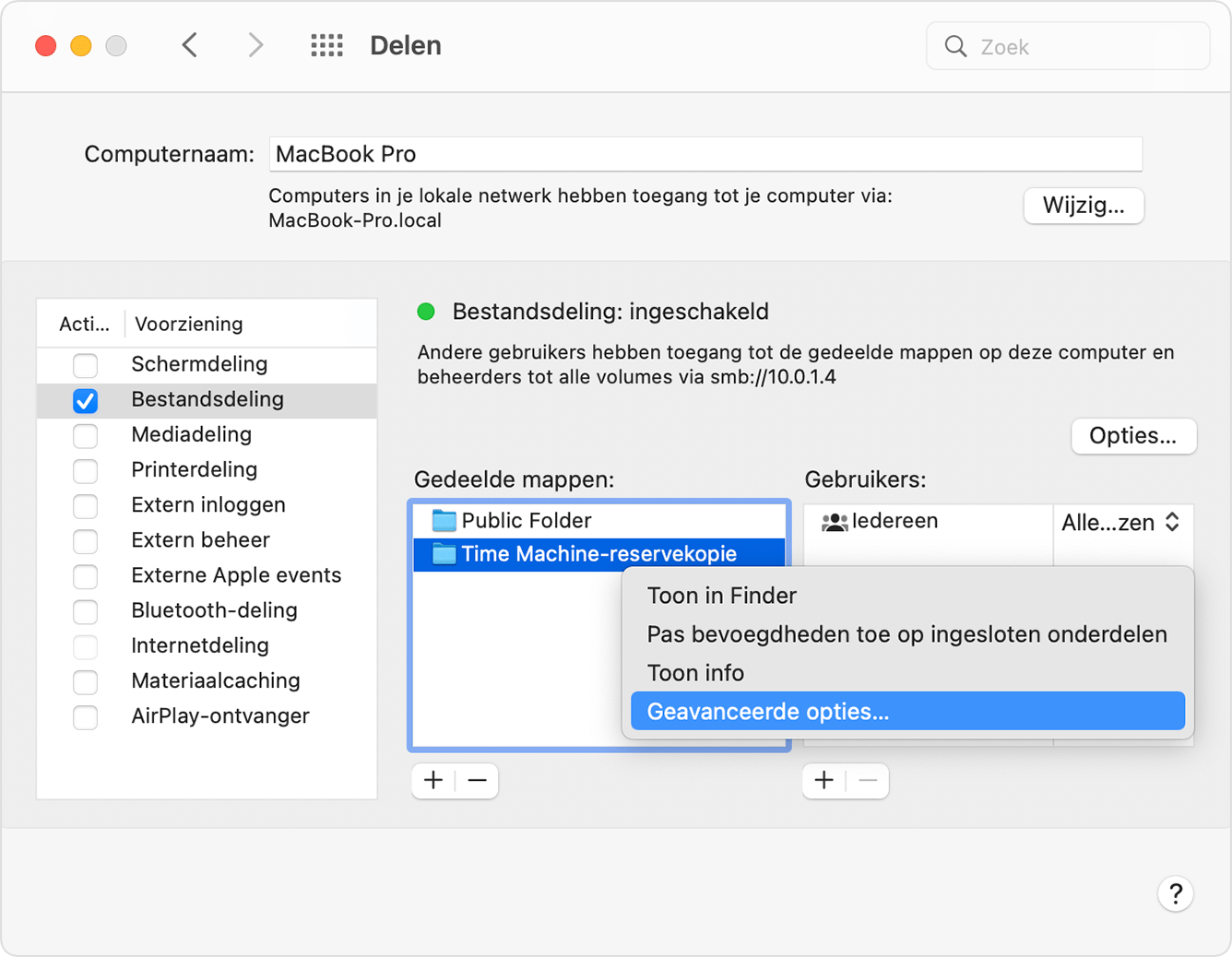
Selecteer ‘Deel als doellocatie voor back-ups in Time Machine‘ en klik op ‘OK‘.
Wanneer je Time Machine instelt op andere Mac-computers die met hetzelfde netwerk zijn verbonden, kun je de gedeelde map of het opslagapparaat nu selecteren als de back-upschijf.
NAS-apparaat (Network-Attached Storage)
Time Machine kan een back-up maken op een NAS-apparaat van derden dat Time Machine ondersteunt via het SMB-netwerkprotocol. Raadpleeg de documentatie van het NAS-apparaat voor hulp bij het instellen van het apparaat voor gebruik met Time Machine.
Het maken van back-ups met Time Machine naar NAS-apparaten via Apple Filing Protocol (AFP) wordt niet aanbevolen omdat deze methode niet wordt ondersteund in een toekomstige versie van macOS.
AirPort Extreme-basisstation of Time Capsule
Deze oplossingen worden niet langer aanbevolen omdat ze Apple Filing Protocol (AFP) gebruiken, dat niet wordt ondersteund in een toekomstige versie van macOS.
Time Machine kan een back-up maken op de ingebouwde schijf van een AirPort Time Capsule in het netwerk. Hiervoor hoef je alleen de Time Capsule als de back-upschijf te selecteren als je Time Machine instelt op je Mac.
Time Machine kan ook een back-up maken op een extern opslagapparaat dat is aangesloten op de USB-poort van een AirPort Extreme-basisstation (802.11ac-model) of AirPort Time Capsule in het netwerk:
Als het opslagapparaat niet de indeling Mac OS Uitgebreid (Journaled) gebruikt, sluit je het apparaat aan op je Mac en formatteer je het opnieuw met Schijfhulpprogramma.
Sluit het opslagapparaat aan op een USB-poort van het basisstation en schakel het vervolgens in.
Open AirPort-configuratieprogramma. Je vindt dit in de map 'Hulpprogramma's' in de map 'Apps'.
Selecteer het basisstation en klik vervolgens op ‘Wijzig‘ om de instellingen ervan te bekijken.
Klik op het tabblad ‘Schijven‘ in het instellingenvenster.
Selecteer de back-up in de lijst met partities en selecteer vervolgens ‘Schakel bestandsdeling in‘:
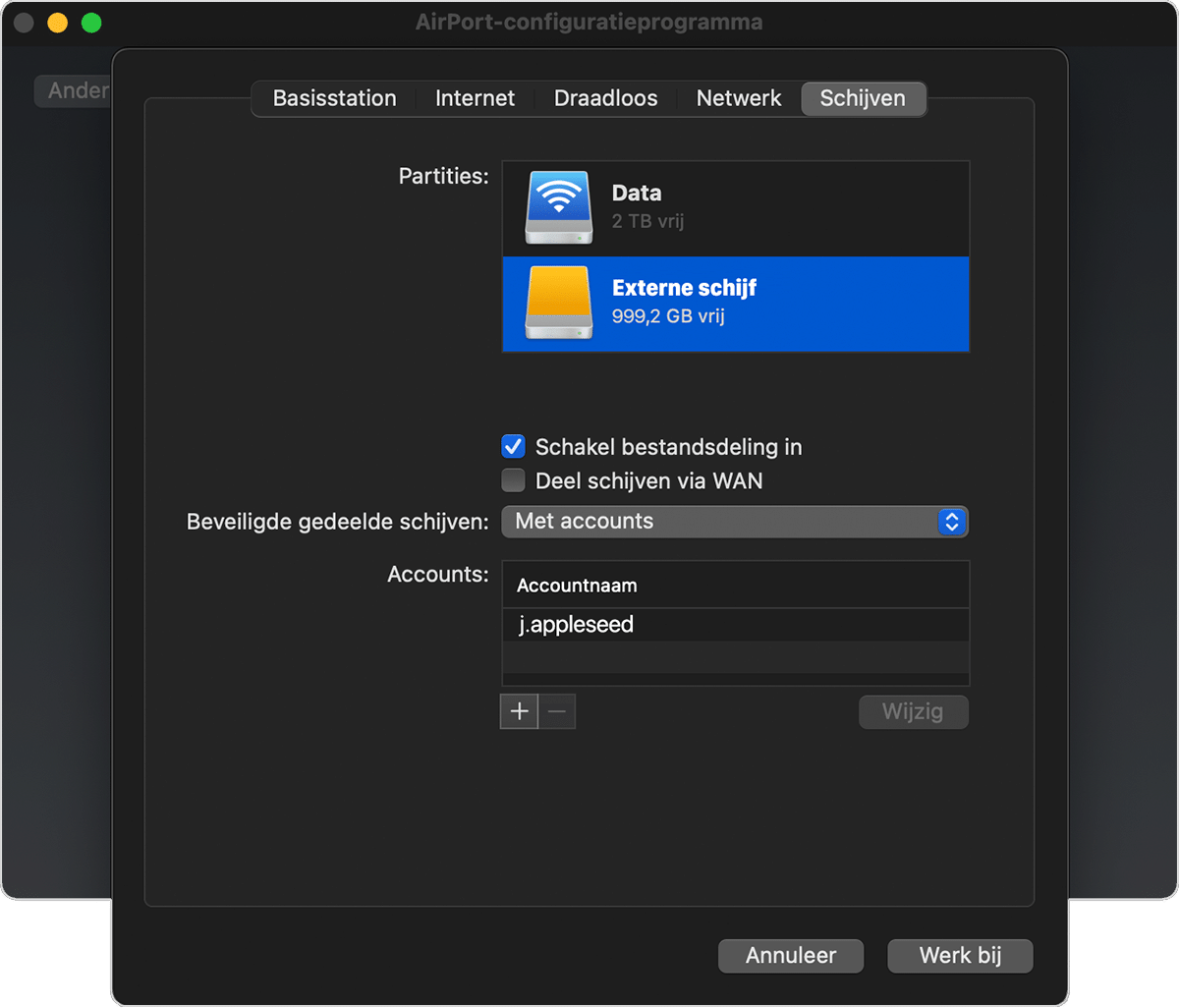
Als meerdere gebruikers in je netwerk hun Time Machine-back-ups op deze schijf zetten, kun je er via het venstermenu ‘Beveiligde gedeelde schijven‘ voor zorgen dat zij alleen hun eigen back-ups kunnen zien, en niet die van jou. Selecteer de optie 'Met accounts' in het menu en klik op de knop 'Voeg toe' (+) om gebruikers toe te voegen.
Klik op 'Werk bij' om het basisstation te herstarten, zodat de instellingen worden toegepast.
Meer hulp nodig?
Vertel ons meer over wat er aan de hand is, zodat wij suggesties voor vervolgstappen kunnen doen.